Сүрөттөрдү түзөтүү жана иштетүү, плакаттар жана жөнөкөй кооз сүрөттөрдү түзүү боюнча программалар пайда болгондо, биз жаңы ресурстарды - бул ресурстарды кантип колдонууну чечебиз. Ар бир адам алардын жаратуусу уникалдуу болушун каалайт.
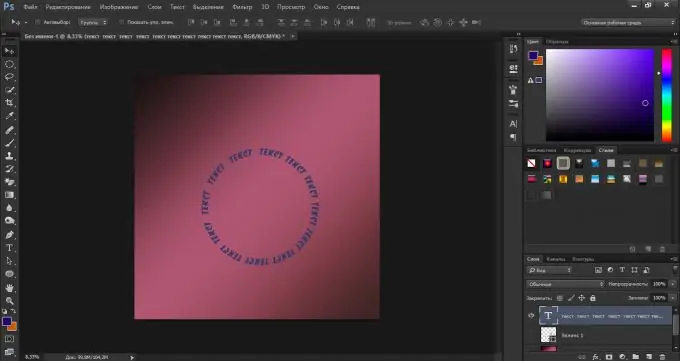
Зарыл
- -компьютер же ноутбук
- -Photoshop
- - каалоо жана идеялар
Нускамалар
1 кадам
Керектүү көлөмдөгү жаңы документ түзгөндөн кийин, "Эллипс" куралын колдонуңуз.
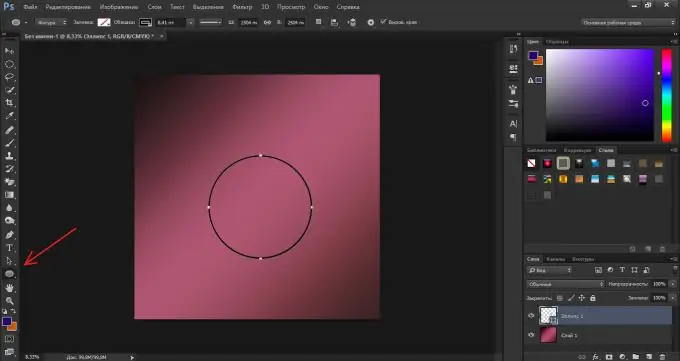
2-кадам
"Текст" куралын чыкылдатыңыз.
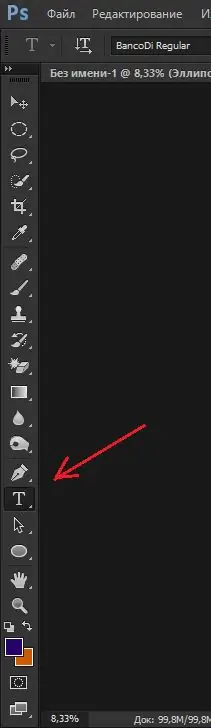
3-кадам
Чычкан курсорун фигуранын контуруна жылдырып, курсор сүрөттө көрүнгөндө текстти териңиз.

4-кадам
Текст контур боюнча терилген.
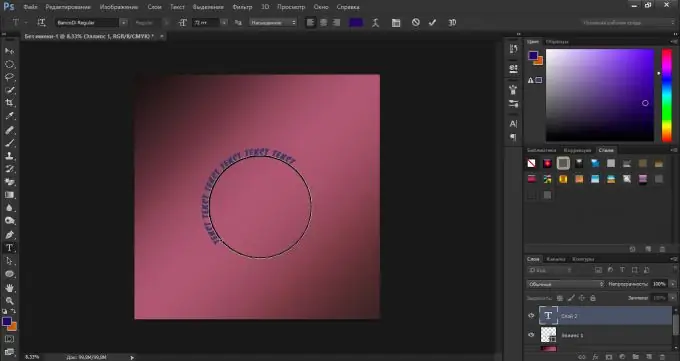
5-кадам
Катмарлар өтмөгүндөгү төмөнкү оң бурчтагы эллипс катмарынан көздүн сүрөтчөсүн алып салыңыз.
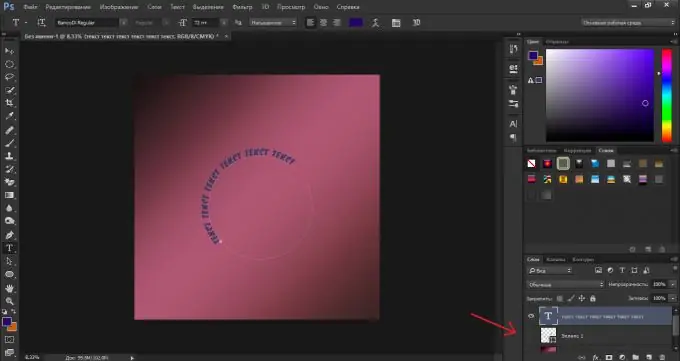
6-кадам
Биз акыркы натыйжаны алабыз - тегерекке жазылган текст.






